Навигация
Разработка базы данных объёмов продаж на фармацевтическом рынке с использованием MS Access
2.1. Разработка базы данных объёмов продаж на фармацевтическом рынке с использованием MS Access .
Основные этапы разработки:
1. Для отображения имеющейся информации по фармацевтическому рынку Украины, необходимо создать соответствующие таблицы в MS Access. Для создания таблиц следует открыть новую базу данных. Затем в режиме конструктора создать таблицы. В данном случае первая таблица будет отображать информацию о препаратах. Следовательно, таблица будет содержать следующие поля:
· «Код препарата» – тип данных – счётчик; размер поля – длинное целое;
поле индексированное без совпадений – ключевое поле
· «наименование» - тип данных – текстовый; размер поля – 50; обязательное; индексированное
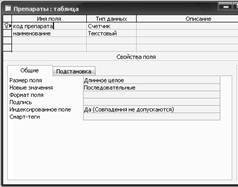
Рисунок 2.11 – Таблица «Препараты»
Следующая таблица отражает информацию о производителях данных препаратов и состоит из полей:
· «Код производителя» – тип данных – счётчик, размер поля – длинное целое; поле индексированное без совпадений
· «Код препарата» - тип данных – мастер подстановок с использованием одноимённого поля из таблицы «Препараты», поле ключевое.
· «Страна» - тип данных – текстовый; размер поля – 50; обязательное; индексированное.
· «Наименование» - тип данных - текстовый; размер поля 50; обязательное; индексированное.

Рисунок 2.12 – таблица «Производители»
Далее таблица под названием «Доля продаж за 3 квартала 2007 г» со следующими полями:
· «Код препарата» - мастер подстановок, ключевое
· «Код производителя» - тип данных – счётчик.
· «Наименование» - мастер подстановок из таблицы «Препараты»
· «Доля рынка в деньгах» - тип данных – числовой, размер – двойное с плавающей точкой, обязательное, индексированное.

Рисунок 2.13 – таблица «Доля продаж»
2. После создания таблиц их необходимо заполнить имеющейся информацией.

Рисунок 2.14 – Заполненная таблица «Препараты»
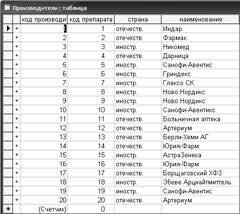
Рисунок 2.15 – заполненная таблица «Производители»
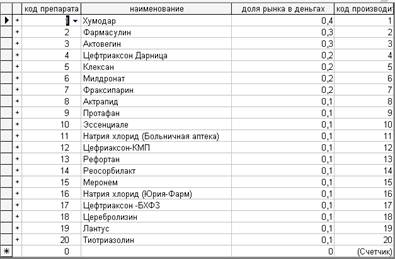
Рисунок 2.16 – заполненная таблица «Доля продаж»
3. Окончательная форма с полученными таблицами имеет вид:

Рисунок 2.17 – База данных
2.2 Построение OLAP – куба в MS Excel для анализа данных.
Заходим в программу MS Excel. Во вкладке «Данные» выбираем «Сводные таблицы». Появится Мастер сводных таблиц и диаграмм, который предложит три последовательных шага для построения OLAP – куба. Прежде необходимо выбрать источник данных, на основе которых куб будет создаваться. Необходимые данные находятся во внешнем источнике, поэтому отметим радиоточку напротив данной строки.

Рисунок 2.21 – Установка типа данных и типа отчёта
Далее – следующий шаг. Необходимо получить данные.

Рисунок 2.22 – Получение данных для сводной таблицы
Выбираем источником данных базу данных MS Access, указывая полный путь к ней.

Рисунок 2.23 – Выбор источника данных

Рисунок 2.24 – Путь к исходным данным
Следующий шаг – создание запроса, и в частности – выбор столбцов. Для полного отображения всей информации выбираем все столбцы.

Рисунок 2.25 – Определение столбцов куба
Далее заключительный шаг – Создание OLAP-куба из данного запроса.

Рисунок 2.26 – Заключительный шаг создания запроса
После этой операции появится Мастер куба OLAP, который предложит три шага по созданию куба. Первый шаг – необходимо выбрать исходные поля для использования в качестве вычисляемых полей данных, а затем выбрать нужную функцию в столбце операции для каждого поля.
Шаг второй – программа предлагает для определения измерений, перетащить исходные поля в область измерений. Из предложенных полей выбираем все для полной картины нашего предстоящего анализа данных.
На заключительном третьем этапе мастер предлагает выбрать одну из трех разновидностей куба OLAP, а также дать имя и сохранить его на удобном для нас ресурсе.
0 комментариев